Microsoft Office'te Panoya Nasıl Erişilir ve Kullanılır
Çeşitli / / April 06, 2023
Bir PC'ye kopyalayıp yapıştırarak, içeriği konumlar arasında aktarabilir veya çoğaltabilirsiniz. Bu eylem bir pano aracılığıyla mümkün olur. Windows PC'ler için, Windows panosu her seferinde bir içeriği kopyalamayı mümkün kılar. Ancak sınırlama, yeni bir içerik kopyalandıktan sonra eski içeriğin silinmesidir. Windows panosu aynı anda yalnızca bir kopyalanmış öğeyi tutabilir.

Office panosu, birden çok kopyalanmış öğeyi (en fazla 24) aynı anda kaydeder. PC'nizde herhangi bir Microsoft Office uygulaması (Outlook, Word, PowerPoint, Excel vb.) varsa, bu panodan en iyi şekilde yararlanabilirsiniz. Bununla ilgili iyi bir şey, panoya Office ürünlerinde kolayca erişilebilmesidir. Örneğin, Microsoft Word'den kopyalayıp panoya kaydettiğiniz içeriğe PowerPoint'te de erişilebilir. Bilgisayarınızda Office panosuna erişmek ve onu kullanmak için yapmanız gerekenler aşağıda açıklanmıştır.
Office Panosuna Nasıl Erişilir?
Office Panosu'nu kullanarak bir e-postadaki metinleri kaydedebilir, bir e-tablodan alınan veriler
ve hatta çevrimiçi bir kaynaktan alınan grafikler. Herhangi bir Office ürününde panoyu açtığınızda, bir görev bölmesi olarak görünür. Office Panosuna erişmek için izlenecek adımlar şunlardır.Aşama 1: PC'nizde, Başlat menüsüne tıklayarak herhangi bir Microsoft Office uygulamasını arayın.

Açıklama amacıyla, Microsoft Word kullanacağız. Ancak, adımları diğer Office ürünlerinde kolayca çoğaltabilirsiniz.
Adım 2: Açmak için Microsoft Office uygulamasına tıklayın.
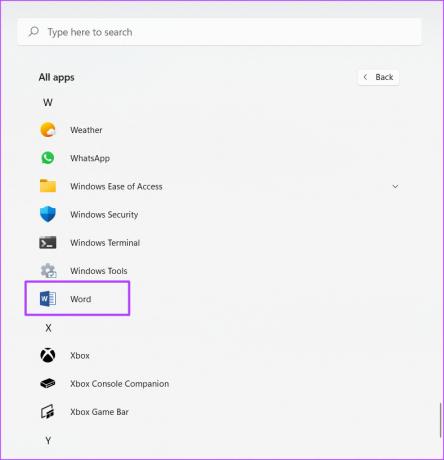
Aşama 3: Microsoft Office Şeridinde Giriş sekmesine tıklayın.

Adım 4: Giriş sekmesinde, Pano grubunu bulun ve Pano görev bölmesini açmak için yanındaki iletişim kutusu başlatıcısına (aşağı ok) tıklayın.

Herhangi bir öğe kopyalamadıysanız, pano görev bölmesi boş açılacaktır. Bu nedenle, öğeleri kopyaladığınızda, Pano görev bölmesi en fazla 24 öğe içerene kadar doldurulmalıdır.
Office Panosundaki Öğeler Nasıl Kopyalanır ve Yapıştırılır
Office Panosu'nu doldurmak için öğeleri kopyalayıp üzerine yansıtacak şekilde kesebilirsiniz. Bunu yapmak için aşağıdaki adımları izleyin:
Aşama 1: Kopyalanacak öğeyi içeren belgeyi açın.
Açıklama amacıyla, metni Guiding Tech web sitesinden kopyalayacağız.
Adım 2: Kopyalamak istediğiniz içeriği vurgulayın.
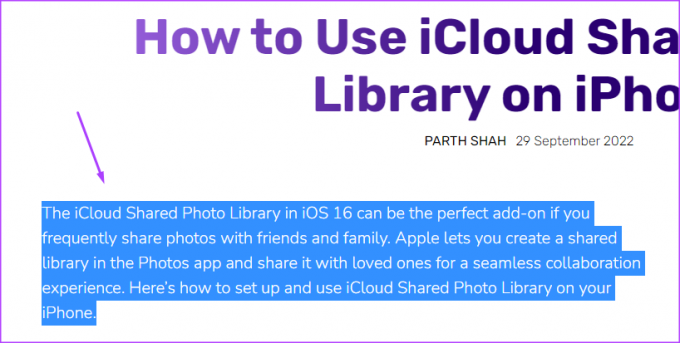
Aşama 3: Bir menü açmak için vurgulanan içeriğe sağ tıklayın.
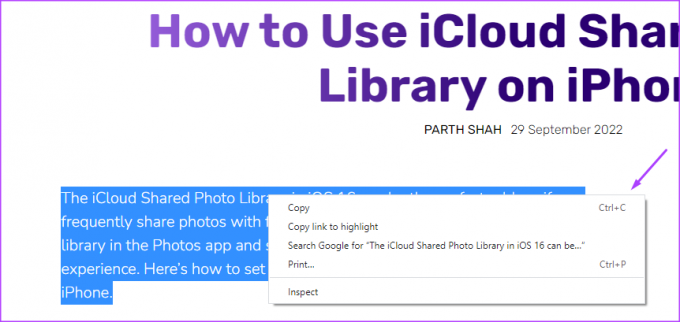
Adım 4: Gösterilen seçeneklerden Kopyala'yı seçin.
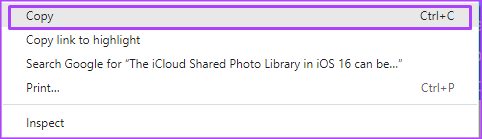
Adım 5: Microsoft Office uygulamasına geri dönün. Açıklama amacıyla, Microsoft Word'ü kullanacağız.
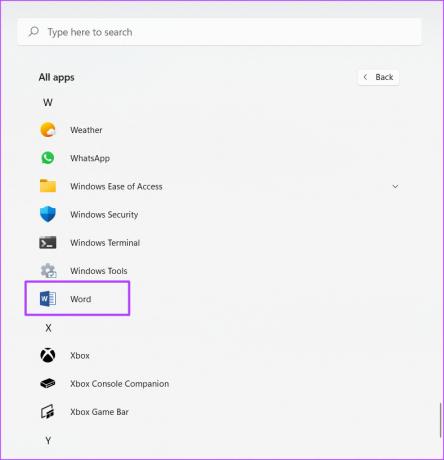
Ancak, adımları diğer Office ürünlerinde kolayca çoğaltabilirsiniz.
Adım 6: Microsoft Word Şeridinde, Giriş sekmesine tıklayın.

Adım 7: Giriş sekmesinde, Pano grubunu bulun ve Pano görev bölmesini açmak için yanındaki iletişim kutusu başlatıcısına tıklayın.

Adım 8: Kopyalanan öğe için Pano görev bölmesini kontrol edin.
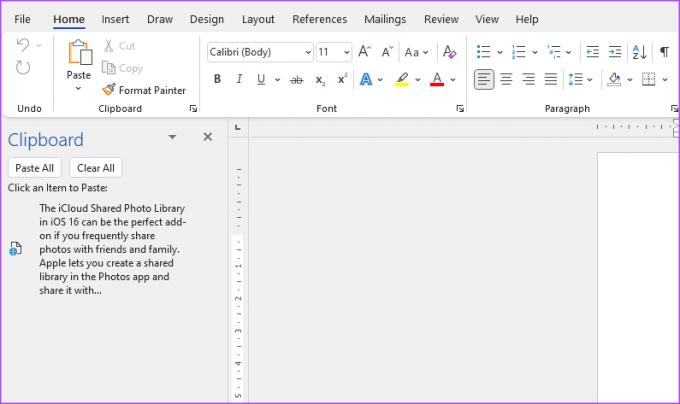
Öğeyi kendiniz yapıştırmak zorunda kalmadan, kopyalanan öğenin zaten Office Panonuzda olduğunu görmelisiniz.
Adım 9: Kopyalanan öğeleri bir Office ürününe yapıştırmak için Pano görev bölmesinde gösterilen öğelerden herhangi birine tıklayın. Kopyalanan tüm öğeleri tek seferde yapıştırmak için Tümünü Yapıştır'ı tıklayın.

Office Panosundan Öğeler Nasıl Silinir?
Siz öğeleri kopyaladıkça, Office Panosu bunları 24 öğelik sınırına ulaşana kadar kademeli olarak depolar. Bu olduğunda, pano artık öğelerinizi kaydedemez. Yer açmak için Office Panosundaki öğeleri silmeniz gerekir. Bunu nasıl yapacağınız aşağıda açıklanmıştır:
Aşama 1: Microsoft Word Şeridinde Giriş sekmesine tıklayın.

Adım 2: Giriş sekmesinde, Pano grubunu bulun ve Pano görev bölmesini açmak için yanındaki iletişim kutusu başlatıcısına tıklayın.

Aşama 3: Kopyalanan tüm öğeler için Pano görev bölmesini kontrol edin.
Adım 4: Panodan yalnızca bir öğeyi silmek için imlecinizi üzerine getirin ve yanındaki açılır menüyü tıklayın.

Adım 5: Açılır menüden Sil seçeneğini tıklayın.
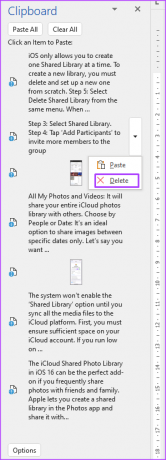
Adım 6: Tüm Pano öğelerini silmek için Pano görev bölmesinin üst kısmındaki Tümünü Temizle'ye tıklayın.

Windows Panosu Geçmişini Kullanma
Windows Panosu, Office Panosu ile karıştırılmamalıdır. Office Panosu yalnızca Office ürünlerine özeldir ve içeriğin ürünler arasında aktarılmasını sağlar. Ancak Windows Panosu, Windows PC'nizdeki tüm uygulamalardan kopyalanan öğeleri depolar. Ancak, her seferinde yalnızca bir öğeyi kopyalar ve saklar. Daha önce kopyalanan öğeleri görüntülemek için, Windows Panosu Geçmişi.
Son güncelleme 03 Ekim 2022
Yukarıdaki makale, Guiding Tech'i desteklemeye yardımcı olan bağlı kuruluş bağlantıları içerebilir. Ancak, editoryal bütünlüğümüzü etkilemez. İçerik tarafsız ve özgün kalır.



